Агуулгын хүснэгт
Та өмнө нь байсан зүйлээ буулгахаасаа өмнө ямар нэг зүйлийг хуулж, дараа нь шинэ зүйлийг хуулж байсан уу? Эсвэл та эх баримт бичгийг нээж, хэрэгцээтэй зүйлээ нэг бүрчлэн хайж олох замаар ижил мэдээллийг дахин дахин хуулж байгааг олж мэдсэн байх.
Учир нь macOS-д аливаа зүйлийг хянах суулгасан функц байдаггүй. Та хамгийн сүүлд хуулсан зүйлсээсээ гадна санах ойн хэрэгслийг суулгах хэрэгтэй болно. Аз болоход маш олон гайхалтай сонголтууд байна!
Mac дээрх Clipboard хаана байдаг вэ?
Түр санах ой нь таны хамгийн сүүлд хуулсан зүйлээ таны Mac-д хадгалдаг газар юм.
Та Finder -г нээж Засах гэснийг сонгосноор тэнд юу хадгалагдаж байгааг харах боломжтой. > Түр санах ойг харуулах .
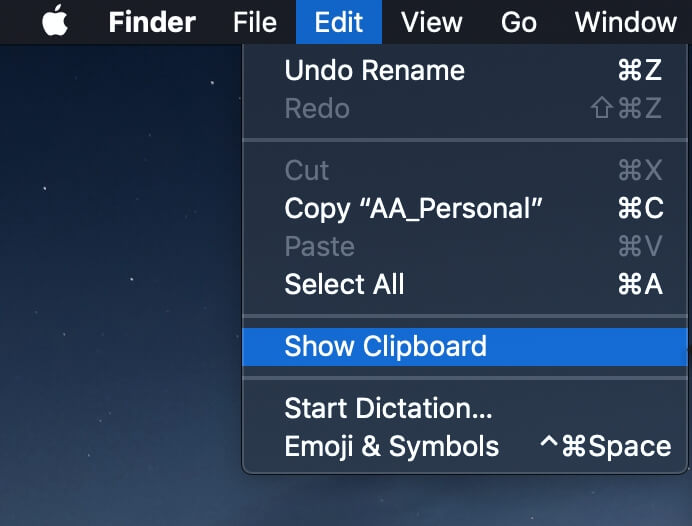
Та үүнийг хийх үед жижиг цонх гарч ирэх бөгөөд танд юу хадгалагдаж, ямар төрлийн контент байгааг харуулах болно. Жишээлбэл, миний санах ойд энгийн текстийн өгүүлбэр агуулагддаг ч зураг эсвэл файл хадгалах боломжтой.
Ямар нэг зүйлийг санах ойд хуулахын тулд түүнийг сонгоод Command + C товчийг дарж, мөн Үүнийг буулгахын тулд Command + V -г дарна уу.
Тэмдэглэл: Та нэг удаад зөвхөн нэг зүйлийг харах боломжтой бөгөөд сэргээх боломжгүй тул санах ойн санах ойн функц нь маш хязгаарлагдмал. таны хуулсан хуучин зүйлс.
Хэрэв та олон зүйлийг хуулахыг хүсвэл хөлийн санах ойн хэрэгсэл суулгах шаардлагатай.
4 гайхалтай Mac Clipboard Manager програм
Олон сонголт байгаа тул эндээсБидний дуртай цөөн хэдэн зүйлс байна.
1. JumpCut
JumpCut нь нээлттэй эхийн санах ойн хэрэглүүр бөгөөд шаардлагатай үед санах ойн түүхийг бүрэн харах боломжтой. Энэ нь хамгийн сонирхолтой програм биш ч гэсэн хэсэг хугацаанд гарч ирсэн бөгөөд найдвартай ажиллах болно. Та үүнийг эндээс татаж авах боломжтой.
Та үүнийг татаж авахдаа программ нь тодорхойгүй хөгжүүлэгчийнх учраас нээх боломжгүй гэсэн мессежийг харах болно.
Энэ бол туйлын хэвийн үзэгдэл. – анхдагчаар таны Mac тань танигдаагүй программуудыг ажиллуулахаас сэргийлж таныг болзошгүй вирусаас хамгаалахыг оролддог. Энэ нь аюулгүй програм тул та Системийн тохиргоо > Jumpcut-г ажиллуулахыг зөвшөөрөхийн тулд General болон "Ямар ч байсан нээх" гэснийг сонгоно уу. Эсвэл та "Програмууд" руу орж, програмын байршлыг олоод, хулганы баруун товчийг дараад "Нээх"-г сонгож болно.
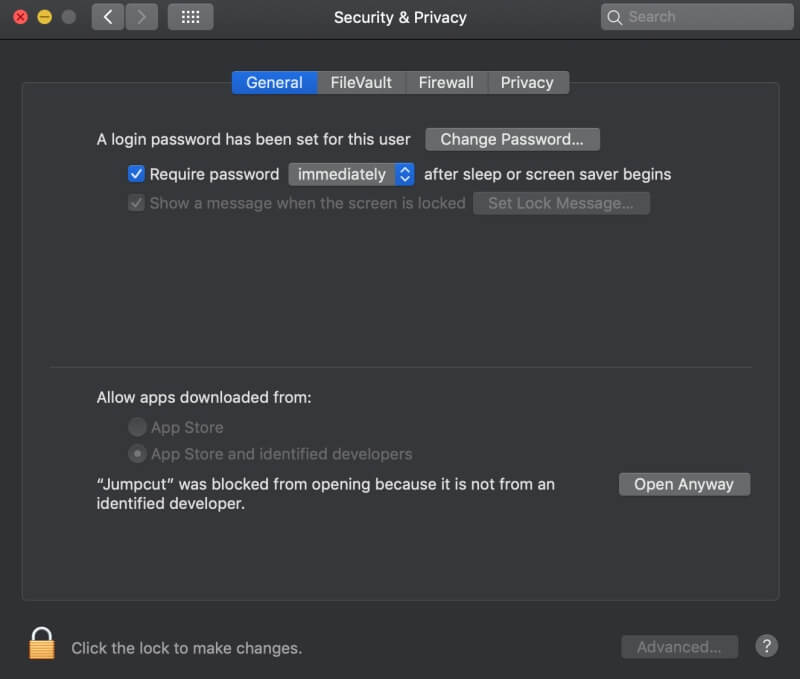
Тэмдэглэл: Өөрийн Mac дээр JumpCut-г зөвшөөрөхөд эвгүй байна уу? FlyCut бол JumpCut-ийн "салаа" бөгөөд энэ нь анхны програм дээр тулгуурлан нэмэлт функцуудыг нэмэхийн тулд тусдаа багийн бүтээсэн JumpCut-ийн хувилбар гэсэн үг юм. Энэ нь харагдах байдал, үйл ажиллагаа нь бараг адилхан боловч JumpCut-аас ялгаатай нь та FlyCut-ийг Mac App Store-оос авах боломжтой.
Суулгасны дараа Jumpcut таны цэсний мөрөнд жижиг хайчны дүрс хэлбэрээр гарч ирнэ. Та хэд хэдэн зүйлийг хуулж, буулгасны дараа жагсаалт гарч эхэлнэ.

Жагсаалт нь таны хуулсан бүх зүйлийн жишээг харуулдаг.
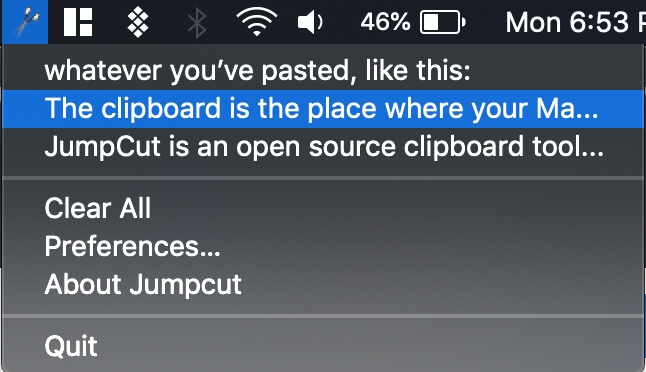
Тодорхой хайчилбарыг ашиглахын тулд дээр нь товшоод, дараа нь дарна уу Тушаал + V -ыг ашиглахыг хүссэн газартаа буулгана уу. Jumpcut нь зөвхөн текстийн хайчилбараар хязгаарлагддаг бөгөөд танд зориулж зураг хадгалах боломжгүй.
2. Хуудас
Хэрэв та текст бичихээс илүүтэй илүү сонирхолтой зүйл хайж байгаа бол Paste нь сайн хувилбар юм. Та үүнийг Mac App Store-оос (үнэндээ Paste 2 гэж нэрлэдэг) 14.99 доллараар олох боломжтой эсвэл Setapp-ийн захиалгаар (миний яг одоо ашиглаж байгаа зүйл) үнэгүй авах боломжтой. Хоёр хувилбар хоёулаа адилхан.

Эхлүүлэхийн тулд Paste програмыг суулгана уу. Та хэд хэдэн тохиргоотой хурдан эхлүүлэх дэлгэцийг харах бөгөөд дараа нь та ажиллахад бэлэн болно!
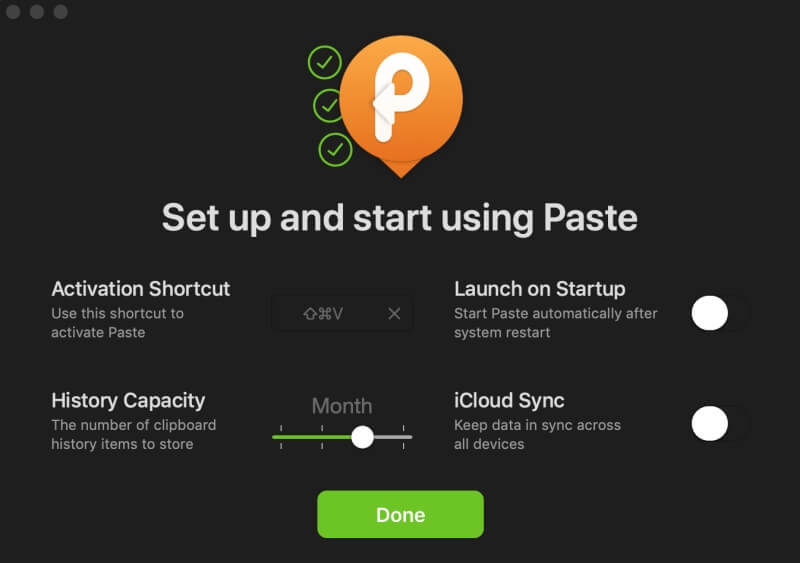
Та ямар нэг зүйлийг хуулах болгонд Paste үүнийг хадгалах болно. Хэрэв та хамгийн сүүлийн хайчилбараа буулгахыг хүсвэл стандарт Command + V товчлолыг ашиглаж болно. Гэхдээ хэрэв та өмнө нь хуулсан зүйлээ авахыг хүсвэл Shift + Command + V товчийг дарахад л хангалттай. Энэ нь Paste тавиурыг гаргаж ирэх болно.
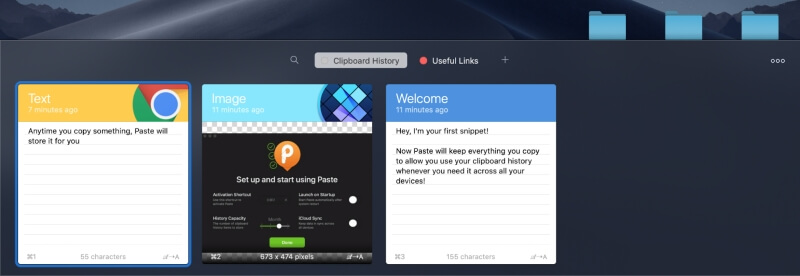
Та хуулсан бүх зүйлээ өнгөт шошго оноож самбарт цэгцлэх эсвэл тохиромжтой хайлтын талбарыг ашиглан тодорхой зүйлийг хайж болно.
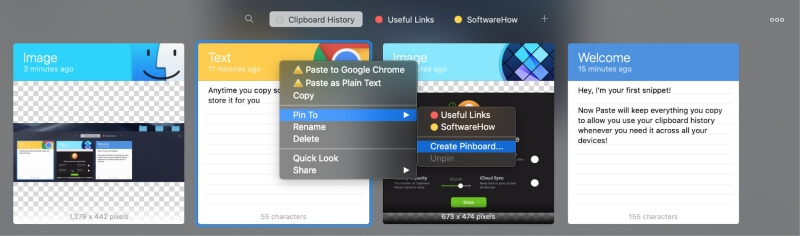
Цаашилбал, та бүх зүйлийг iCloud-д нөөцлөх боломжтой бөгөөд ингэснээр таны санах ойн түүх рүү Paste суулгасан бусад төхөөрөмж дээрээ хандах боломжтой.
Ерөнхийдөө Paste нь хамгийн тохиромжтой, цэвэр санах ойн хэрэглүүрүүдийн нэг юм. Mac-д зориулсан бөгөөд хэрэв та зарцуулахад бэлэн байгаа бол танд сайн үйлчлэх нь гарцаагүйбага зэрэг.
3. Copy Paste Pro
Хэрэв та JumpCut болон Paste хоёрын хооронд ямар нэг зүйл хайж байгаа бол Copy Paste Pro нь маш сайн сонголт юм. Энэ нь таны бүх хайчилбарыг гүйлгэх босоо таб дээр хадгалдаг бөгөөд ингэснээр та хүссэн үедээ нэгийг нь шүүрч авах боломжтой.

Мөн энэ нь тодорхой зүйлийг буулгахад ашиглаж болох товчлолуудыг нэмэхэд анхаардаг бөгөөд хэрэв та давтах шаардлагатай бол маш сайн. олон газар мэдээлэл. Нэмж дурдахад та тодорхой хэсгүүдийг одоор/дуртай хэсгүүдэд тэмдэглэж, шошгож, жагсаалтыг хагас арван өөр аргаар эрэмбэлж, хамгийн их тав тухтай байлгах боломжтой.
Ерөнхийдөө энэ нь Paste-тэй ижил олон функцийг санал болгодог боловч өөр форматтай, тиймээс та аль нь хамгийн тохиромжтойг нь сонгох хэрэгтэй. Үнэгүй хувилбар байгаа бөгөөд төлбөртэй хувилбар нь одоогоор 27 долларын үнэтэй (нэг удаагийн худалдан авалт).
4. CopyClip
JumpCut шиг хөнгөн боловч арай цэвэрхэн CopyClip нь Энэ нь анхаарал татахуйц цөөн хэдэн онцлог шинж чанартай байдаг.
Энэ нь эхлээд энгийн мэт харагддаг – зүгээр л цэсний дүрсэнд хадгалагдсан холбоос эсвэл текстийн хайчилбарын цуглуулга. Гэсэн хэдий ч хамгийн сүүлийн үеийн шилдэг арван хайчилбарыг тав тухтай байлгах үүднээс хажууд нь жагсаасан товчийг ашиглан хялбархан нааж болно. Энэ нь та үүнийг сонгоод дараа нь буулгах шаардлагагүй гэсэн үг — зүгээр л зөв тооны товчлуур дээр дарахад л бэлэн болно!

CopyClip-ийн өөр нэг гол онцлог бол таны хийж чадах тохиргоо юм. Энэ нь тодорхой програмаас хийсэн хуулбарыг үл тоомсорлох. Энэ нь үл ойлгогдох мэт санагдаж магадгүй,гэхдээ энэ нь үнэхээр чухал юм - энэ програм нь ямар ч агуулгыг шифрлэхгүй тул та хуулж, буулгах нууц үгээ хадгалахыг хүсэхгүй байгаа нь гарцаагүй. Эсвэл, хэрэв та эмзэг өгөгдөлтэй холбоотой салбарт ажилладаг бол тэмдэглэл бичихдээ ашигладаг програмаа үл тоомсорлож болно. Энэ бол аюулгүй байдлын гайхалтай функц юм.
Дүгнэлт
Компьютерийн хувьд тав тухтай байх нь хамгийн чухал бөгөөд JumpCut, Paste, Copy'em Paste, CopyClip зэрэг macOS санах ойн менежерүүд таны үйл ажиллагааг оновчтой болгоход тусална. ажлын урсгал, бүтээмжийг нэмэгдүүлэх. Аль нь танд илүү тохирохыг бидэнд мэдэгдээрэй?

